解决电脑启动缓慢的有效方法(提高电脑启动速度的关键措施及步骤)
23
2024-12-08
电脑作为我们日常生活和工作中必不可少的工具之一,偶尔会遇到无法正常启动的问题。在这篇文章中,我们将分享15个有效的解决方法,帮助您快速排除电脑启动故障,以便尽快恢复正常使用。
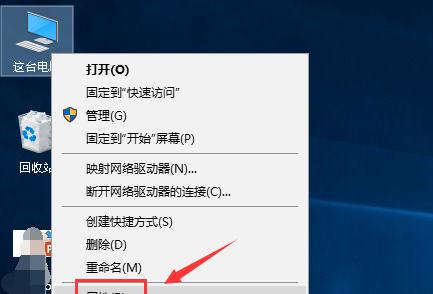
检查电源线是否连接正常
正确连接电源线是电脑启动的基本条件。请检查电源线是否插入电源插座,并确保插头与电源适配器完全连接。如果仍然无法启动,可以尝试更换电源线或者检查插头是否损坏。
检查电池状态及充电情况
如果使用的是笔记本电脑,请检查电池是否充满电。如果电池电量过低或无法充电,可以尝试更换电池或者使用充电器直接供电。
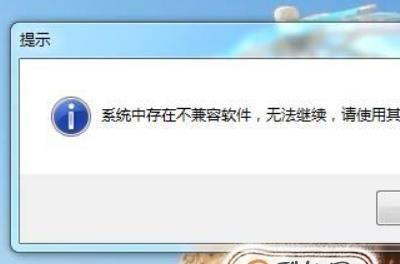
重启计算机
有时候,计算机出现故障只是暂时的错误,重新启动可能会解决问题。点击"开始"菜单,选择"重新启动"或者按下电源键长按数秒,然后再次按下电源键开机。
检查硬件连接是否松动
请检查主机箱内的硬件连接是否松动,包括内存条、显卡、硬盘等。如果发现连接不牢固的情况,可以重新插拔硬件,确保它们与主机板完全贴合。
清理内存条及插槽
内存条与插槽之间的灰尘和污垢可能导致电脑无法启动。使用气罐或者柔软的刷子清理内存条和插槽,然后重新安装内存条,确保其连接稳固。

排除外部设备故障
有时候,连接的外部设备可能会引发电脑启动问题。先尝试拔掉所有外接设备,如USB设备、打印机等,然后再次启动计算机,如果成功启动,再逐个插入外接设备以确定故障源。
重置BIOS设置
BIOS是计算机启动时的基本输入输出系统,如果设置错误可能导致电脑无法启动。通过按下特定的按键进入BIOS界面,然后选择恢复默认设置或者重置BIOS密码,再尝试重新启动电脑。
检查硬盘是否损坏
硬盘故障也是导致电脑无法启动的常见原因之一。使用硬盘自检工具或者在BIOS界面中进行硬盘自检,如果发现硬盘有问题,可以尝试修复或者更换损坏的硬盘。
排除操作系统问题
有时候,电脑无法启动是由于操作系统的故障引起的。使用启动修复工具或者重新安装操作系统可以解决这个问题。在重装操作系统之前,请备份重要的数据以防丢失。
检查风扇是否正常运转
电脑过热也会导致无法正常启动。请检查电脑内部的风扇是否正常运转,如果风扇不转或者噪音异常大,可能需要清理或者更换风扇。
修复损坏的启动文件
损坏的启动文件是导致电脑无法正常启动的另一个常见原因。通过使用Windows恢复环境或者安装光盘中的启动修复工具,可以尝试修复这些文件。
使用安全模式启动计算机
在某些情况下,电脑可能无法正常启动,但可以进入安全模式。尝试按下F8键或者Shift键加电源键组合,进入安全模式进行故障排除。
更新驱动程序
过时的或者不兼容的驱动程序也可能导致电脑无法启动。访问计算机制造商的官方网站,下载并安装最新的驱动程序,然后尝试重新启动计算机。
进行系统还原
如果您最近安装了新软件或者驱动程序,可能会导致电脑启动故障。使用系统还原功能,将系统恢复到之前的一个时间点可以解决这个问题。
寻求专业帮助
如果经过以上方法仍然无法解决问题,建议咨询专业的电脑维修人员,以便更快地找到故障原因并进行修复。
电脑启动故障是我们在使用电脑过程中常常遇到的问题之一,但通过以上15个有效的解决方法,我们可以迅速排除故障,并让电脑恢复正常使用。记住在处理电脑故障时要小心谨慎,以免对硬件和数据造成不必要的损害。
版权声明:本文内容由互联网用户自发贡献,该文观点仅代表作者本人。本站仅提供信息存储空间服务,不拥有所有权,不承担相关法律责任。如发现本站有涉嫌抄袭侵权/违法违规的内容, 请发送邮件至 3561739510@qq.com 举报,一经查实,本站将立刻删除。